[포스팅큐레이션,클라우드이야기#007] Oracle 클라우드 MySQL 서버를 생성해보자.
안녕하세요 가야태자 @talkit 입니다.
어제가지 컴퓨터 즉 Infra를 생성하고 해당 인프라에 어떻게 접속하고, 보안은 어떻게 확보할 것인가에 대해서 말씀 드렸습니다.
이제 어플리케이션을 실행할 수 있는 컴퓨터는 만들어졌구요.
어플레이케이션에서 데이터를 저장할 저장소 중에 메타데이터성의 데이터를 저장할 공간을 만들어 보겠습니다.
오라클이 제공하는 데이터베이스들
1. MySQL
MySQL은 원래 오픈소스였습니다. 그런데, MySQL을 오라클이 인수하였습니다. 상용제품으로도 팔고, 오픈소스로도 사용되고 있습니다.
MySQL은 거의 동일한 기능을 가진 MariaDB도 많이 사용되고 있습니다.
오라클 클라우드는 이 MySQL을 50GB를 무료로 제공합니다.
이번 글에서 작성하려고 하는 내용이 이부분입니다.
2. Oracle
Oracle이라는 회사명도 유명하지만, Oracle은 원래 데이터에비스 이름입니다. ^^
MySQL이 비교적 적은데이터와 빠른 트랜젝션에 특화 되어 있다면, 조금 크거나, 공공기관들은 대부분 또 이 Oracle이라는 데이터베이스를 사용하고 있습니다.
Oracle 클라우드는 25GB 짜리 데이터베이스를 두개 제공 합니다.
3. PostgreSQL
PostgreSQL도 유명한 데이터베이스인데 Oracle이 제공하고 있습니다.
하지만, 무료 티어에는 존재하지 않고 유료 티어에만 존재 합니다.
직접 MySQL을 설치하는 방법
우리가 지금가지 만든 인프라에 MySQL을 직접 설치 해도 됩니다.
하지만, Oracle이 50GB 짜리 MySQL을 제공하기 때문에 이 부분은 고려하지 않습니다.
다음에 기회가 되면 고려해보도록 하겠습니다. ^^
Oracle MySQL 서비스에 접근
https://cloud.oracle.com/mysqlaas/
위 URL에 접근하시고, 왼쪽 메뉴에 DB System이라고 있습니다. 해당 메뉴를 누르시거나
로그인 후에 메뉴 누르시고, Database >> HeatWave MySQL >> DB Systems 를 클릭하십시오.
저는 이미 MySQL 데이터베이스를 가지고 있습니다.
그래서 이번에도 지난 번과 마찬가지로 삭제를 하겠습니다. ^^
데이터베이스는 보호되고 있어서 중간에 약간의 과정이 필요하지만,
일단 보호를 꺼고 삭제를 진행 했습니다.
Delete DB system permanently.
위 옵션을 체크 해주시고, 누릅니다.
지금 디비는 삭제가 되고 있습니다. ^^
삭제되는데 시간이 좀 걸립니다. ^^
삭제 중이긴 하지만 생성도 다시 진행 하겠습니다.
위 그림에서 50GB짜리 DB가 있으면 Always free 부분이 회새으로 음영처리되어 있습니다. ^^
저는 지금 지우고 있어서 생성 가능 합니다.
저는 현재 데이터베이스 시스템 명은 Oracle에서 지정한대로 그대로 사용하고 있습니다.
username에 admin
Password 에 비밀번호 적당하게 넣어시고
어제 보안 시간에 말씀 드렸죠 되도록 길게 ^^
Confirm Password 에 한번더 입력하시면 됩니다.
VNIC는 서버들이 있는 위치와 같이 맞춰 줍니다.
원래는 다르게 하지만, 지금은 동일한 대역대가 편하기 때문에 동일한 VNIC 로 맞추시는게 좋습니다. ^^
설정은 대부분 끝났습니다.
여기서 Edit를 눌러서 HeatWave Cluster 는 체크를 지워 주십시오.
OLAP(디비분석), ML(머신러닝) 등을 해보시고 싶으신 분은 그대로 두셔도 됩니다. ^^
저는 그냥 OLTP용으로 사용할꺼라서 다음에 HeatWave는 경험해보고 이번에는 체크를 지웁니다.
그리고 이제 젤 아래로 내리시면
저걸 눌러서 펼치십시오.
Ip Address
를 확인하기 위해서 다른 창에서 방금 제가 쉬프트 누르고 인스턴스로 이동하라고 했는데 T.T 해당 창에서 열려버려서 ^^
다른 탭에서 여러분은 하십시오.
저기 보시면 10.대로 시작하는 아이피가 두개 보이시죠
저거 두개를 피해서 적당하게 넣으면 됩니다.
저는 10.0.0.15 정도를 넣겠습니다.
이제 제일 아래에 있는 Create 누르시면 됩니다.
이게 DB가 생성하는데 시간이 좀 걸리기 때문에
접속은 내일 해보도록 하겠습니다.
여기까지 잘 따라 하셨으면
요렇게 보이실 겁니다.
이제 50GB 짜리 MYSQL 데이터베이스가 생겼으니, 내일 부터는 제 PC있는 제품 중에 일부를 이전해보기 시작 하겠습니다. ^^
감사합니다.
관련글
[포스팅큐레이션,클라우드이야기#006] Oracle 클라우드 보안에 관하여. https://steemit.com/kr/@talkit/006-oracle
[포스팅큐레이션,클라우드이야기#005] Oracle 클라우드 IaaS(인프라스트럭처)에 접속해보자. https://steemit.com/kr/@talkit/005-oracle-iaas
[포스팅큐레이션,클라우드이야기#004] Oracle 클라우드 IaaS(인프라스트럭처)를 만들어 보자. https://steemit.com/kr/@talkit/004-oracle-iaas
[포스팅큐레이션,클라우드이야기#003] 오라클 클라우드에 가입해보자. https://steemit.com/kr/@talkit/280e83-003
[포스팅큐레이션,클라우드이야기#002] 왜 오라클 클라우드 인가? https://steemit.com/kr/@talkit/002
[포스팅큐레이션,클라우드이야기#001] 클라우드란 무엇인가? https://steemit.com/kr/@talkit/001
제4차 포스팅큐레이션 대회 제안서 - 만들고 있는 프로그램을 클라우드 시스템으로 이전하기 https://steemit.com/kr/@talkit/4
Posted through the ECblog app (https://blog.etain.club)

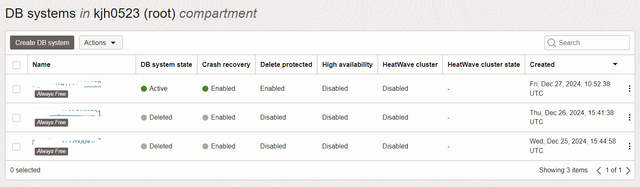
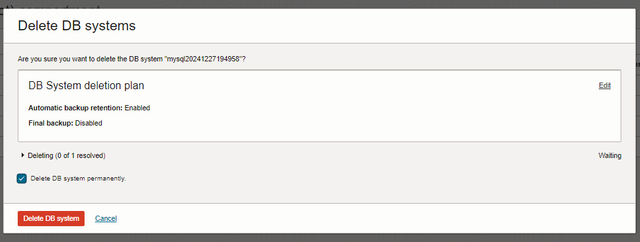

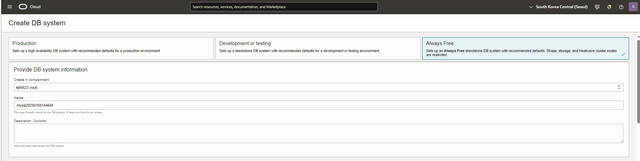



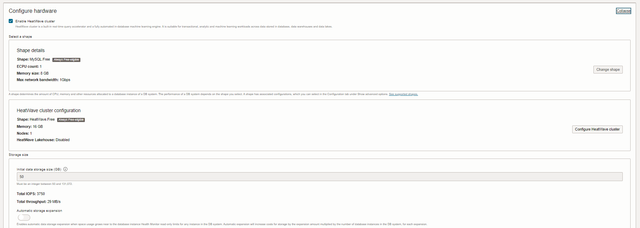
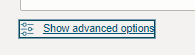
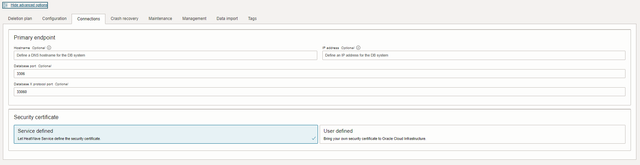

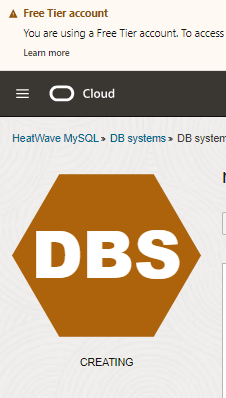
[광고] STEEM 개발자 커뮤니티에 참여 하시면, 다양한 혜택을 받을 수 있습니다.